在操作整理文件资料我们通常整理成为一个文件夹,这样做也方便文件管理。但是有用户反映在win8.1系统中打开文件夹资料速度很慢,还有时候出现无反应的现象。用户面对这样问题感到很困惑,难道是因为文件太大导致打开速度变慢吗?删除文件尝试打开还是一样速度缓慢,究竟是什么原因导致呢?下面小编为大家分析原因及解决方法。
推荐:win8.1系统下载
Win8.1系统打开文件夹很慢未响应原因分析:
如果电脑没有安装第三方防护软件,Win8/Win8.1系统自带的Windows Defender处于默认开启状态。这导致扫描文件时会占用大量的系统资源并造成打开文件夹慢,半天无响应问题;如果安装有其他防护软件,Windows Defender应该会自动关闭。
方法一、关闭Windows Defender
1、在Win8/win8.1桌面下,将鼠标悬停在任务栏右上角或右下角,弹出竖条菜单,点击“设置”→“控制面板”打开控制面板后将查看方式设为“大(小)图标”,就能找到Windows Defender;
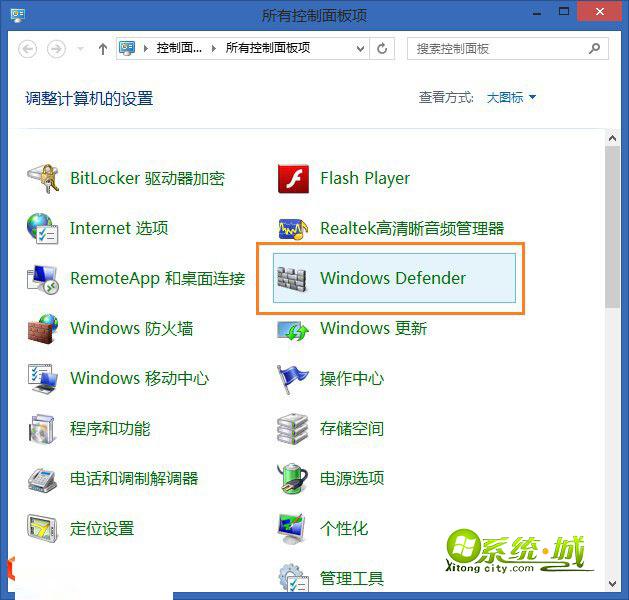
2、或按“Windows+Q”组合捷,在弹出搜索框中输入“Windows Defender”,找到并打开Windows Defender界面;
3、打开Windows Defender,依次点击“设置”→“实时保护”,将“启用实时保护(推荐)”对勾去掉,保存更改即可;
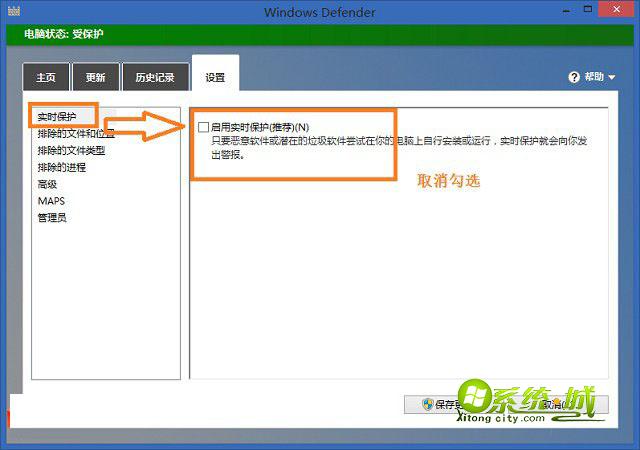
4、如果没有安装防护软件,又不想关闭Windows Defender的话,就需要设定特例了;
5、点击“设置”选项卡,在左侧就有相对应的例外设置。如果要排除某一个文件夹,点击“排除的文件和位置”,在“文件位置”右侧点击“浏览”选择要排除的文件夹后,点击“添加”,然后点击“保存更改”;
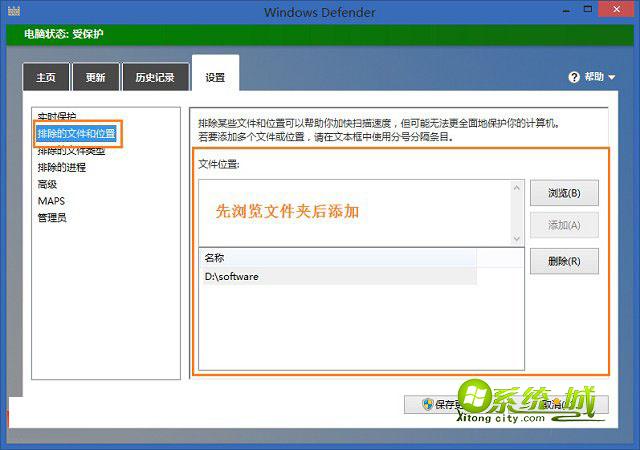
方法二、关闭索引,提升响应速率
1、右键目标文件夹,选择“属性”,在“常规”选项卡右下方点击“高级”按钮;
2、在弹出的对话框中取消“除了文件属性外,还允许索引此驱动器文件的内容”前面的对勾。勾选“压缩内容以便节省磁盘空间”,点击“确定”。
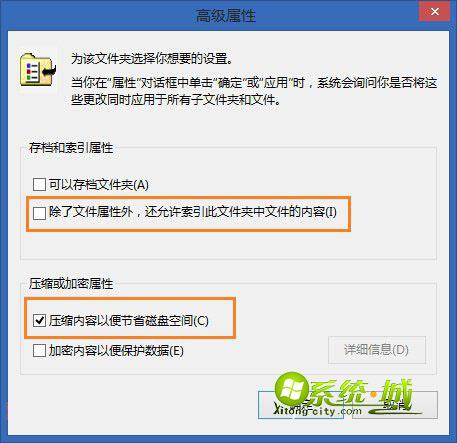
热门教程
网友评论